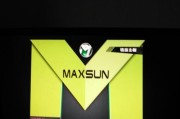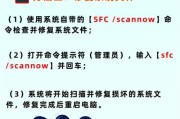对于电脑爱好者来说,升级硬件设备,尤其是安装独立显卡,是提升电脑性能的常见手段之一。但在安装完毕后,可能会遇到无法开机的尴尬情况,这让人十分头疼。本文将为您提供一份详尽的故障排查与解决步骤指南,帮助您有效解决安装独立显卡后无法开机的问题。
一、初步检查:确保硬件安装正确
1.电源供应检查
在开始之前,首先要确认您的电源单元(PSU)是否能够提供足够的功率给新的显卡。独立显卡一般需要额外的6-pin或8-pin供电接口,如果您的电源没有提供足够的供电,可能会导致无法开机。
2.显卡安装情况
拔下电源,打开机箱,检查显卡是否已经牢固安装在PCIExpress插槽中。不要忘记安装任何必要的支架或螺丝,确保显卡没有松动。

二、硬件问题排查
1.内存条检查
独立显卡安装后,有时候会干扰内存条的正常识别。确保内存条已正确插入,并且最好检查一下是否有灰尘积累,必要时进行清理。
2.主板BIOS设置
一些主板在检测到新硬件时会进入安全模式,这可能需要您进入BIOS进行设置。开机时注意查看屏幕提示,按特定键(如F2、Del等)进入BIOS设置,检查是否有与显卡相关的设置需要调整。
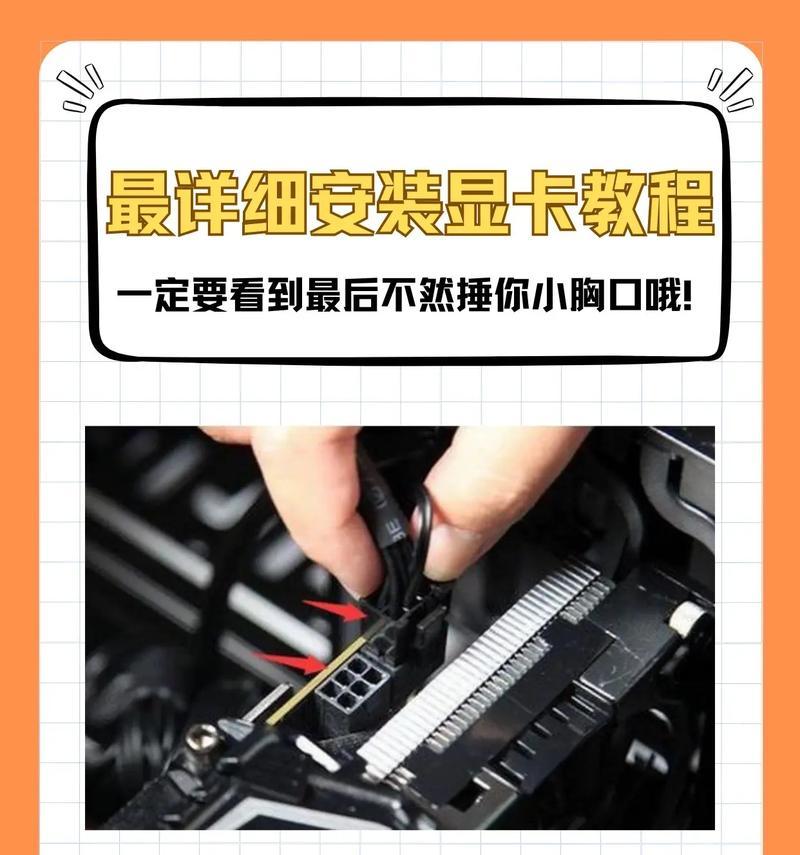
三、故障排除
1.诊断卡或蜂鸣器代码
使用诊断卡或者电脑主板上的蜂鸣器代码可以帮助您快速定位问题所在。如果主板具备蜂鸣器,根据蜂鸣声音的数量和长短,可以对照主板手册或网上资料判断错误。
2.显示器连接测试
尝试更换显示器的数据线,或者将显示器连接到主板上的集成显卡,以排除是显示器或线材问题。

四、软件层面的检查
1.驱动程序安装
如果硬件层面没有问题,可能是驱动程序的问题。确保在安装独立显卡后,下载并安装了最新的显卡驱动。
2.系统恢复
若问题依旧,考虑使用系统恢复功能,将电脑恢复到安装显卡前的状态,并检查系统是否有自动更新了错误的驱动程序。
五、高级故障排查
1.清理CMOS
如果上述所有步骤均未能解决问题,您可以尝试清理CMOS。这会重置主板设置至出厂状态,有时候可以解决硬件识别问题。
2.查找专业支持
如果您不熟悉硬件操作,建议寻求专业技术人员的帮助,以免造成更严重的硬件损坏。
六、
在安装独立显卡后遇到无法开机的情况,首先需要进行的是硬件连接的确认以及简单的故障排查。如果问题持续存在,需要考虑软件层面的设置或驱动问题,并逐步深入进行高级故障排查。务必按照一步一步的指南来操作,谨慎处理。只要方法得当,大多数问题都可以得到解决。
通过以上步骤,您将能够系统性地解决安装独立显卡后的开机问题。如果还有疑问,可以参考本文中的内容,或者咨询专业人士。希望您能够顺利完成升级并享受到独立显卡带来的高性能体验。
标签: #无法开机